Fing. Una herramienta para saber quien se ha conectado a tu WI-FI
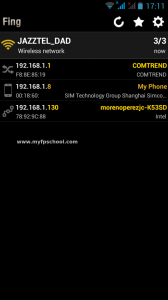
Fing para Android e IOS es una herramienta que además de otras cosas te permite saber qué dispositivos están conectados a tu wifi de una manera simple y sin conocimientos de informática.
Nada más instalarlo te permite ver que dispositivos están conectados a tu wifi y no solo eso, te permite ver las características de los dispositivos.
Por ejemplo, he instalado Fing en mi smartphone y se puede ver que en mi wifi están conectados tres dispositivos. El primero (comtrend) es el router de mi ADSL, el segundo se ve claramente que es mi smartphone y el tercero es el portátil desde el cual estoy escribiendo este artículo.
Como ya he explicado, todo eso lo puede realizar cualquier persona sin ningún tipo de conocimiento de informática.
Además, fíjate que los iconos que te aparecen en la ventana de dispositivos en la red es sumamente explicativa. Te van a aparecer tanto el router como los demás equipos conectados en la red. En mi red aparecen con el símbolo de conexión (ordenador) también teléfonos (más concretamente un Samsung Galaxy SIII). No obstante me aparece a la derecha la descripción «Samsung» y ya se que se trata de el móvil de uno de casa.
Ten en cuenta que a veces tenemos muchos dispositivos en casa conectados al router y no nos acordamos como una impresora, una televisión, etc. A la hora de ver la red te van a aparecer estos dispositivos y quizás podrás pensar que son un intruso cuando realmente no lo son.
La dirección IP del router es importante porque nos va a permitir conectarnos a nuestro router y cambiar por lo menos la password.
Casi todos los router tienen como IP 192.168.1.1, como usuario admin y password 1234. La verdad es que la seguridad es nula porque no hay diferencia entre tener password y no dado que todo el mundo la conoce.
Como alguien acceda a nuestra red puede también acceder al router, modificar la configuración o simplemente dejarnos a nosotros sin acceso.
Si quieres acceder a tu router para cambiar contraseñas y demás información tendrás que abrir un navegador y poner http://192.168.1.1 (o el router de tu red). Te pedirá un usuario y una contraseña y una vez que entres podrás modificar y configurar los parámetros del mismo. Yo cambiaría la password de la wifi y la password del usuario admin (así ya no será 1234).
Salvo las password, no modifiques los parámetros del router. Si ves que una vez modificado el router y reiniciado no tienes Internet o llamas al servicio técnico de tu compañía o lo reseteas a los valores predeterminados de fábrica.
Si además quieres tener más información sobre tu red puedes deslizar sobre la red y te aparecerá información sobre tu red.
Como puedes ver en la imagen de la izquierda aparece la dirección de la red local, el gateway que es el router (gateway o pasarela es por donde pasa la información desde tu dispositivo hasta Internet). También aparece el DNS (el DNS te permite traducir direcciones como www.google.com a las verdaderas direcciones IP de los sitios en Internet. Como prácticamente nadie nos sabemos las direcciones IP es bueno tener un servidor DNS que haga estas tareas).
Además de estos datos aparecen otros como el ISP la dirección de internet del router, etc.
Como podrás imaginar esta herramienta le es de utilidad tanto al que no tiene mucha idea de informática como al experto.
Para los más avanzados.

Para los usuarios más avanzados Fing tiene una sección de herramientas donde podemos encontrar entre otras las útiles herramientas ping, traceroute, lookup DNS, etc.
Para acceder a la sección de herramientas basta con tocar sobre la rueda dentada del menú principal y nos aparecerá entre otras opciones la sección de herramientas ya comentada.
Veamos una a una estas herramientas:
Salvo el puerto 80 que es con el que navego por Internet, los demás puertos prácticamente no los utilizo. Mientras menos puertos abiertos más segura es una red. Hay que tener en cuenta que en el router los puertos de la IP externa o pública tienen que estar más restringidos que los que ofrece en la red local (192.168.x.x).
Wake on LAN.
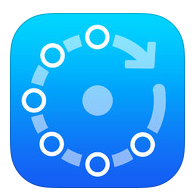
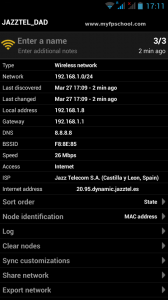
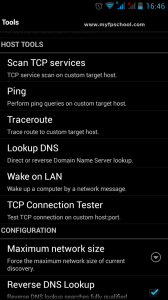
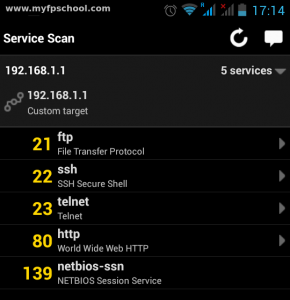
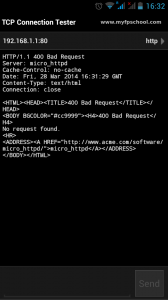
One thought on “Fing. Una herramienta para saber quien se ha conectado a tu WI-FI”